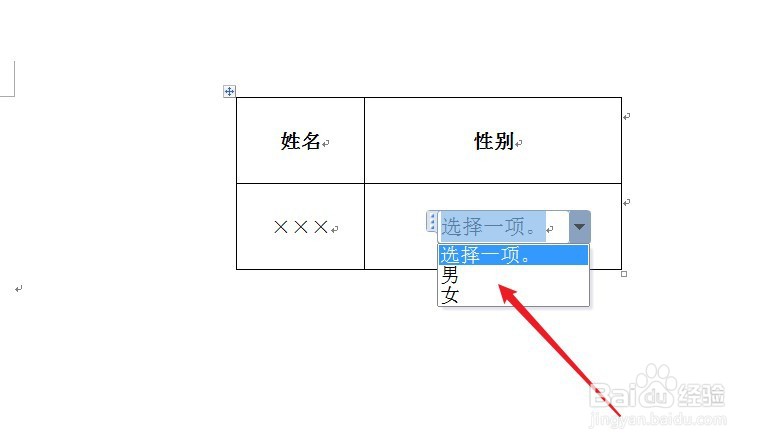Word表格如何制作下拉菜单
1、打开Word文档,准备在表格中设置下拉菜单。
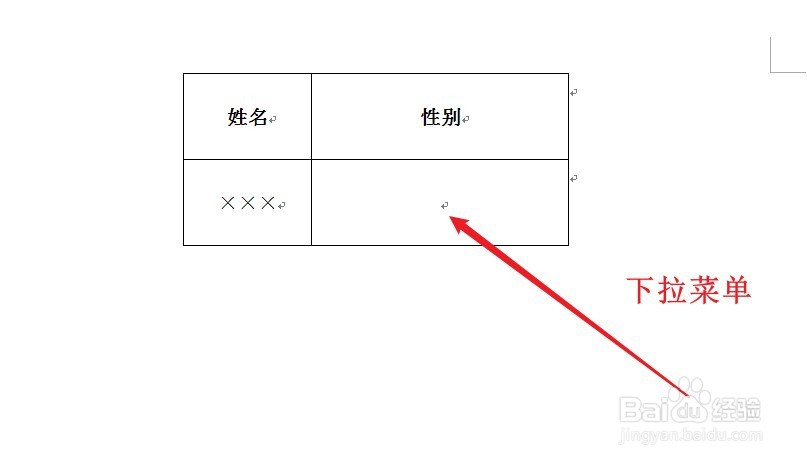
2、选择“文件-选项”。在左侧列表选择“自定义功能区”,勾选“开发工具”。
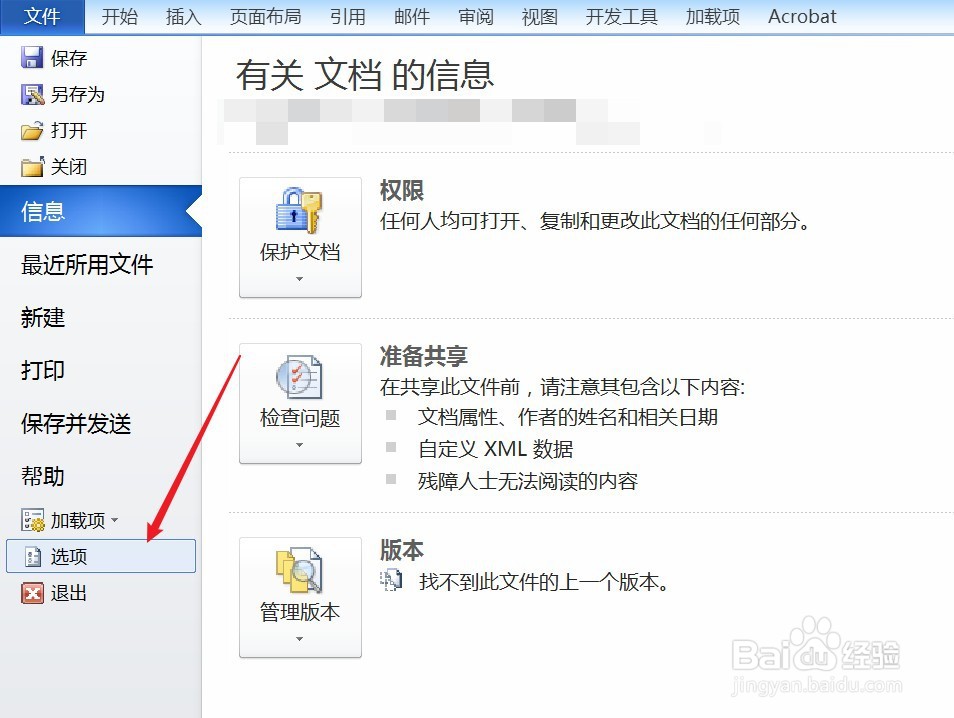
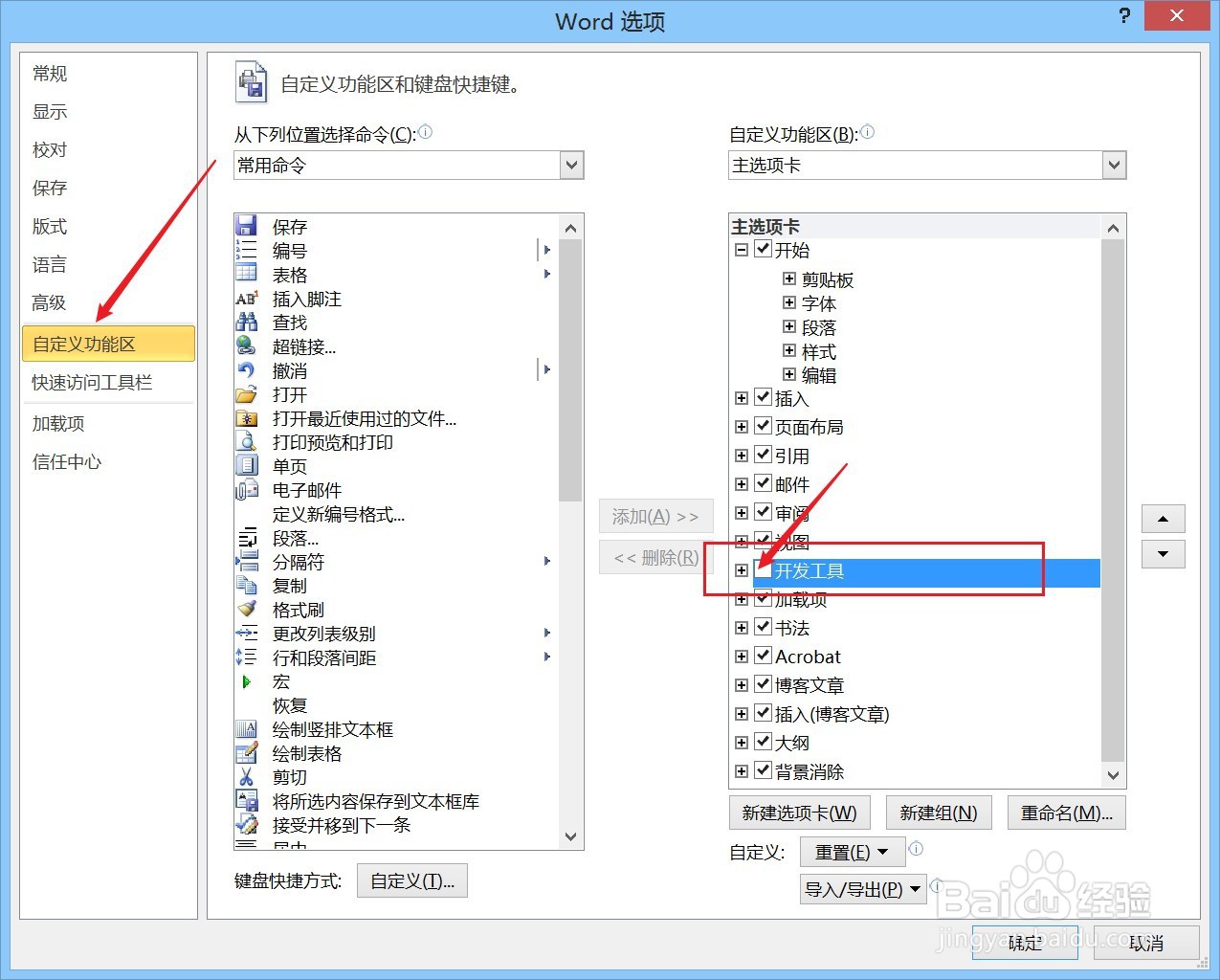
3、选中单元格,选择“开发工具”,点击“下拉列表控件”。
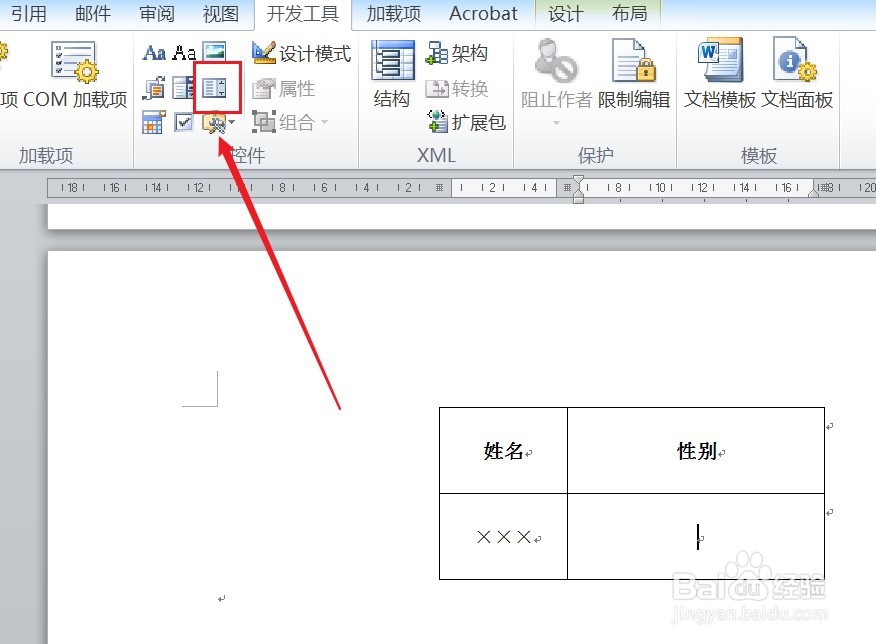
4、继续点击“属性”。
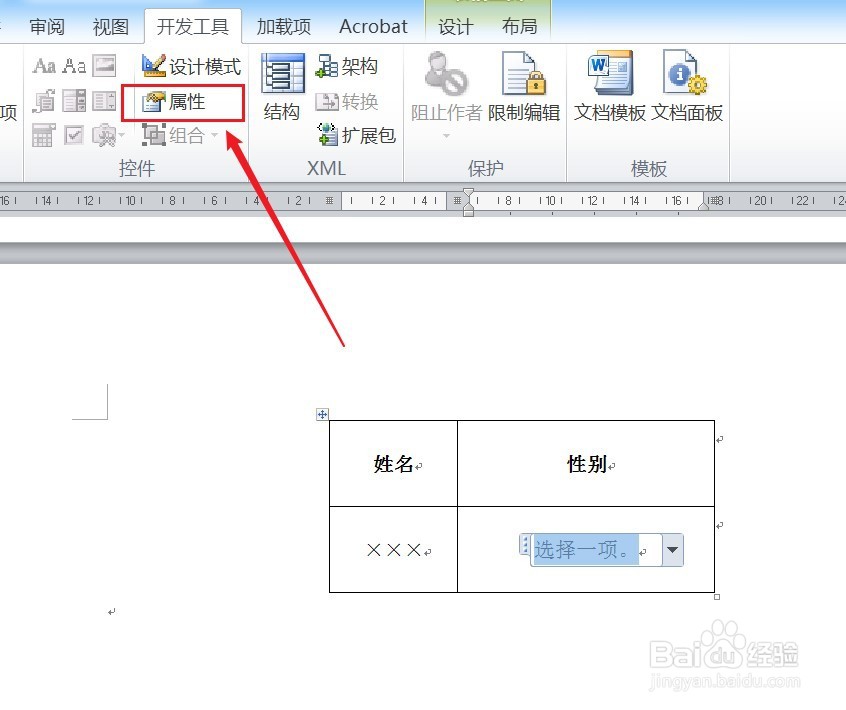
5、点击“添加”,依次添加下拉列表中的选项内容,点击“确定”。

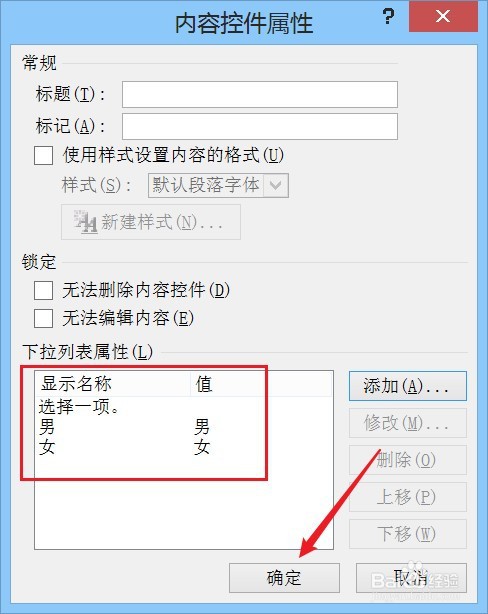
6、返回到Word表格,下拉菜单设置完成。
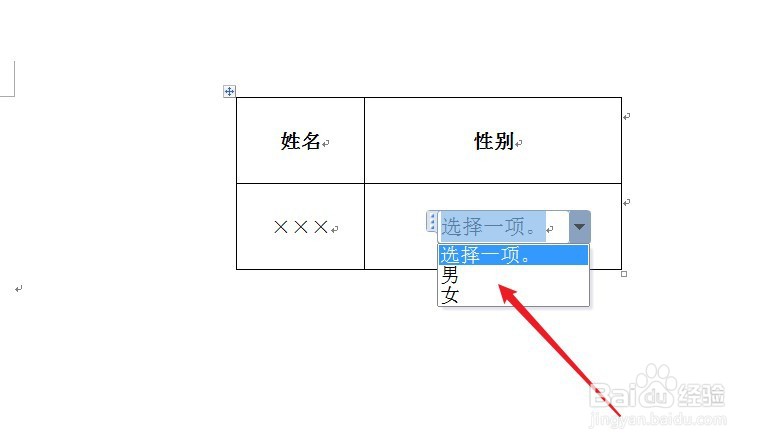
1、打开Word文档,准备在表格中设置下拉菜单。
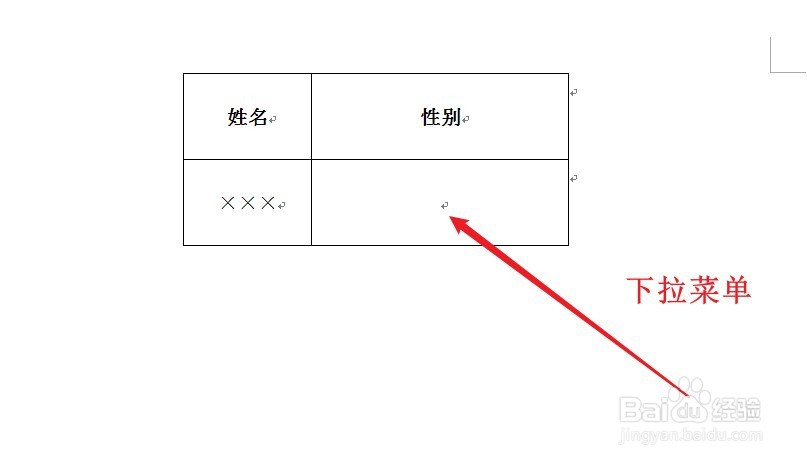
2、选择“文件-选项”。在左侧列表选择“自定义功能区”,勾选“开发工具”。
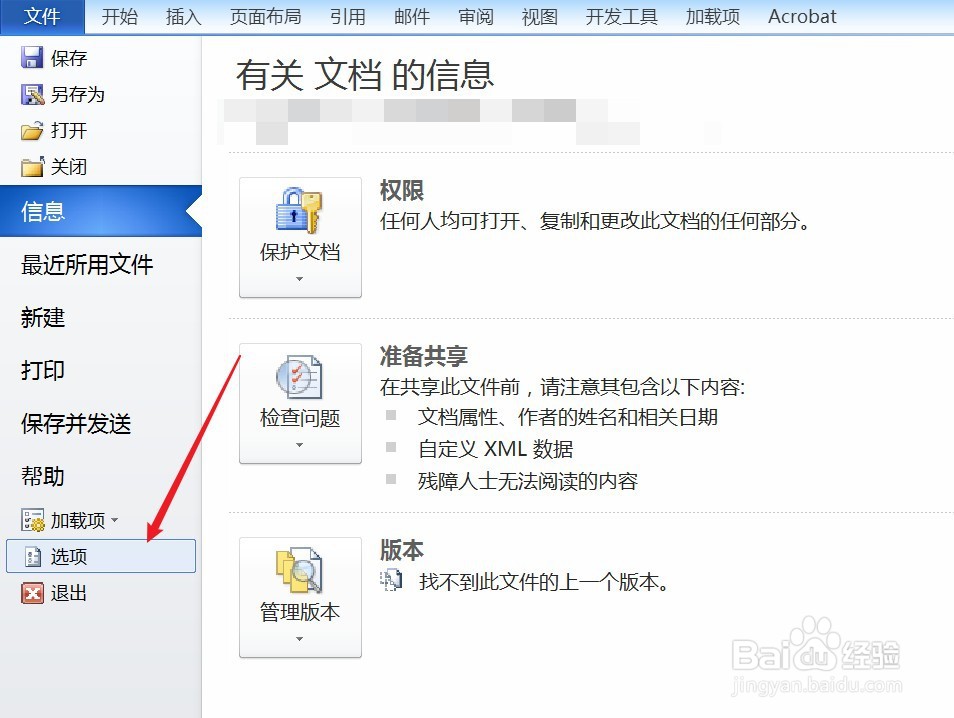
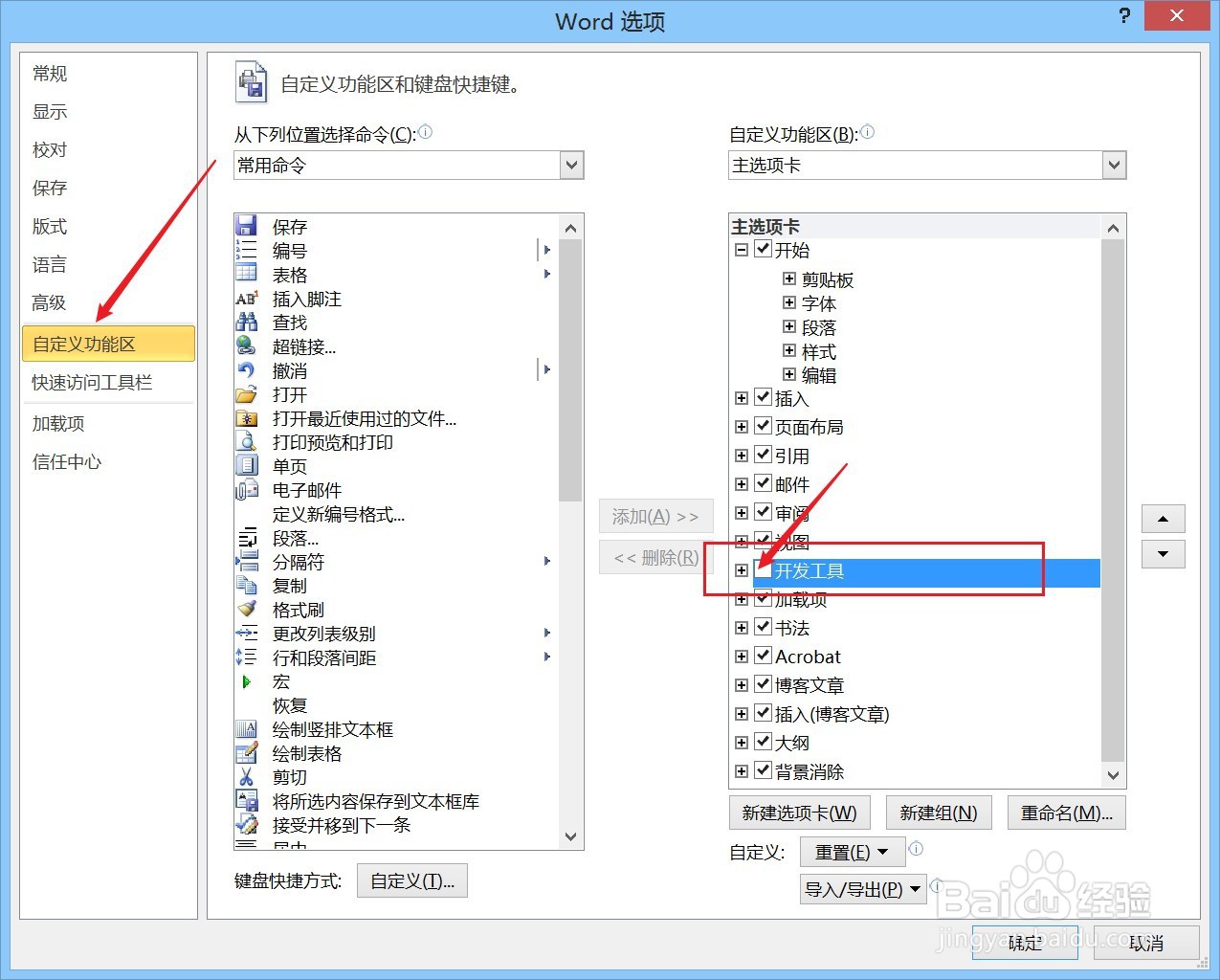
3、选中单元格,选择“开发工具”,点击“下拉列表控件”。
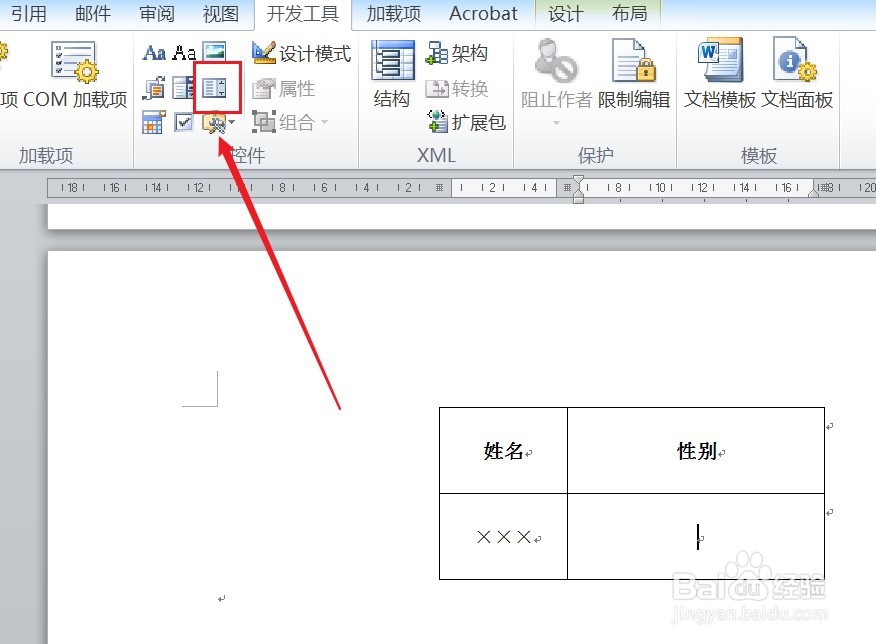
4、继续点击“属性”。
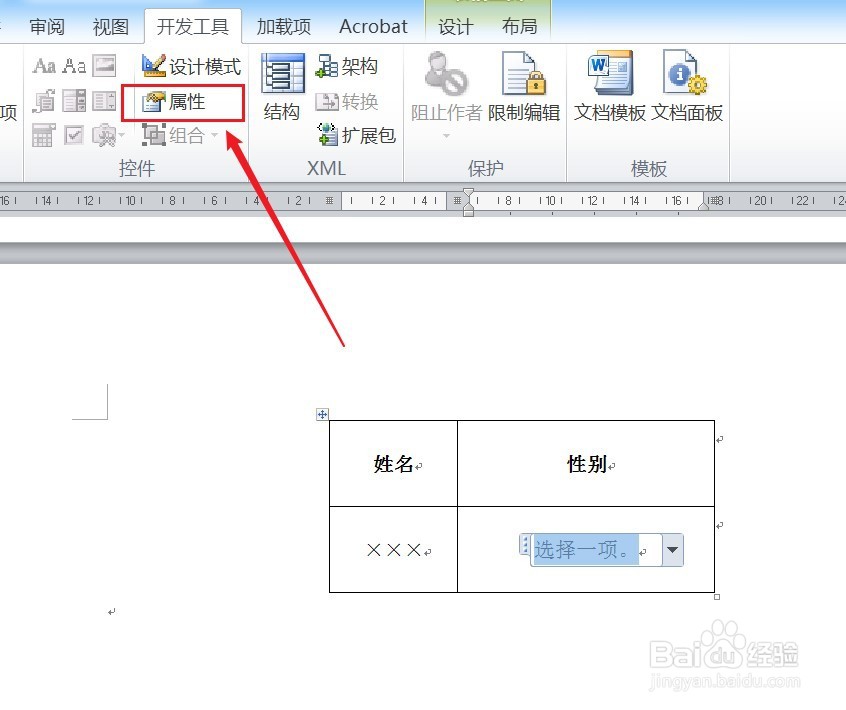
5、点击“添加”,依次添加下拉列表中的选项内容,点击“确定”。

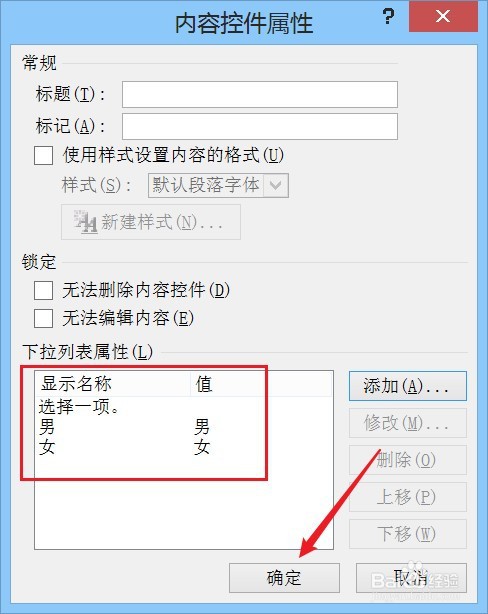
6、返回到Word表格,下拉菜单设置完成。